• Filed to: Filmoraの高度編集 • Proven solutions
動画編集ソフトには、キーフレームを利用できるものもあります。
キーフレームとは動画クリップ内で始点と終点を指定して、その2点間で画像やテキストの移動、回転、サイズ、不透明度などを簡単に変更することができます。キーフレームを使用すれば、動画の最初と最後を自動的につないでくれます。これにより、簡単操作で自然な映像編集を行うことができるので便利です。これから動画編集を行いたい方のために、キーフレームを採用したソフトを2つ紹介しましょう。また、Filmoraでキーフレーム編集をする方法も解説します。
初心者向けのキーフレームが使える動画編集ソフトを2つ紹介しましょう。
特徴:Filmoraは、初心者でもプロ級の動画編集を行えるツールです。本ソフトは、タイムラインとキーフレームによる直感的な操作ができます。また、ドラッグ・アンド・ドロップを利用してタイムライン上の動画にエフェクトを適用できます。他にも、図形や静止画を被写体に追従させることができるモーショントラッキング機能もあります。また、動画クリップ内で始点と終点を指定して、その2点間で画像やテキストの移動、回転、サイズ、不透明度などを簡単に変更することができるキーフレーム機能があります。。Filmoraは、PIP(ピクチャーインピクチャー)という機能も備わっています。PIPを使用すれば、テレビ番組のように映像にワイプを入れることが可能です。
動作環境
対応OS:Windows7、8.1、10(64ビットOS対応)
CPU:intel i3以上のマルチコアプロセッサ、2GHz以上(4K動画はintel第6世代以降のCPUが必須)
RAM:4GB以上(4K動画の編集は8GB以上)
GPU:intelHDGraphics5,000移行、NVIDIAGeForceGTX700以降
ディスク:10GB以上
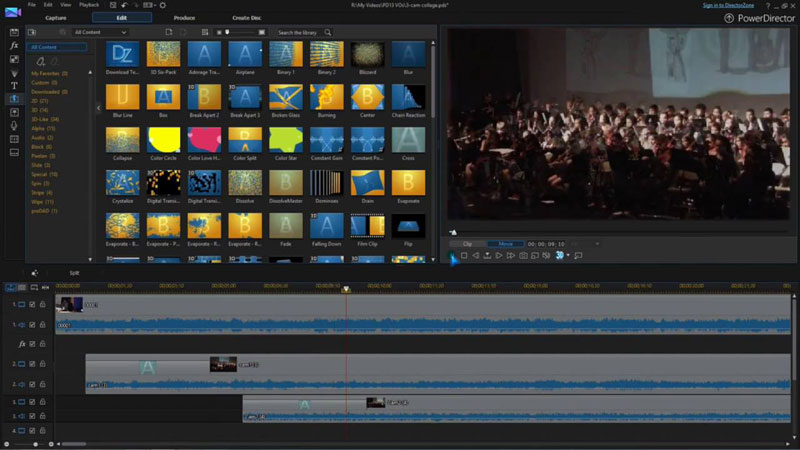
特徴:PowerDirector365は、サイバーリンクが販売を行っている動画編集ソフトです。ドラッグ・アンド・ドロップを使用した直感的な操作性を実現しており、初心者でも快適に動画編集を行うことができます。また、キーフレームやタイムラインも利用可能。複数の動画エフェクトをタイムライン上に追加して、オリジナルの演出を作れます。本ソフトは、マスク機能がついています。画像や動画の一部分をくり抜き、別の映像に組み合わせることが可能。人物といった複雑な形もくり抜くことができます。他にも、キーフレーム補間モード、スケッチアニメーション、モーショントラックといった機能も使えます。なお、本ソフトは、25GBのクラウドストレージもついています。
動作環境
対応OS:Windows7SP、8.1、10(64ビットOS対応
CPU:intel COREiシリーズ、AMDPhenom2以上
RAM:4GB以上(8GB以上推奨)
GPU:128MB以上(AIプラグインを使う場合は2GB以上)
ディスク:10GB以上
step1.Filmoraを立ち上げて動画ファイルを取り込む

step2.タイムラインに動画を2つ配置する

step3.タイムラインの最初の部分と最後の部分にキーフレームを追加する
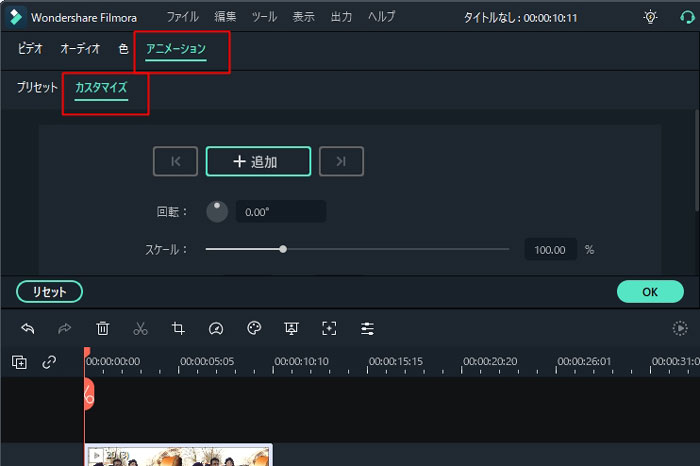
step4.画面左上あたりにある不透明度のバーを調整する
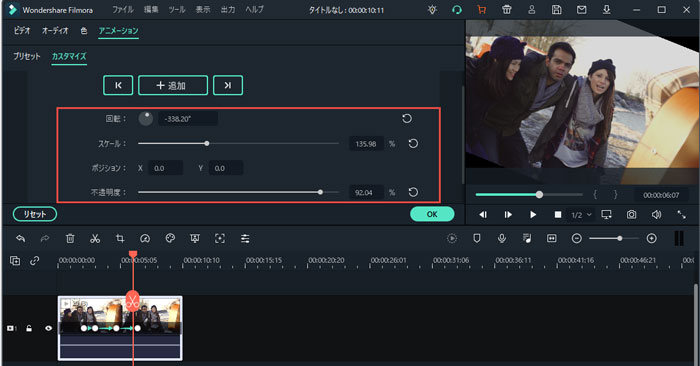
動画編集ソフトは、一部フリー版だと機能が制限されているものもあります。また、利用期間が制限されているソフトもあるため、ちょっと使いづらいです。Filmoraのフリー版は、すべての機能を使うことができます。さらに、試用期間も受けられていないため使い勝手が良いです。キーフレームやタイムライン、動画エフェクトが使えるなど機能面の充実しているため初心者にもうってつけの編集ソフトです。
関連トッピクス
パスワードの回復またはリセット
パソコンを使ったYouTubeショート動画の作り方
MV・PVの作り方~キーフレーム応用編